演示教你压缩zip格式文件怎么打开
时间:2025-04-28 作者:游乐小编
对于刚开始使用电脑的新手来说,收到朋友发送的zip格式文件可能会感到困惑。zip格式是一种经过压缩的文件格式,能够减少文件的体积。那么,如何打开zip格式的文件呢?接下来,小编将为您详细介绍具体的操作步骤。
如何打开zip格式的文件?许多朋友可能更习惯使用rar格式的压缩包。相比之下,rar的压缩率更高,但zip格式的优点在于压缩速度更快。那么,当您遇到无法打开的zip格式文件时,该怎么办呢?今天,小编将与大家分享如何打开zip格式文件的方法。
以下是打开zip格式文件的具体步骤:
1、首先,搜索并下载【WinRAR】软件,请访问其官方网站下载,网址为https://www.winrar.com.cn/

zip文件打开教程图1
zip文件打开教程图1
2、下载WinRAR后,双击打开并开始安装,点击【安装】按钮。
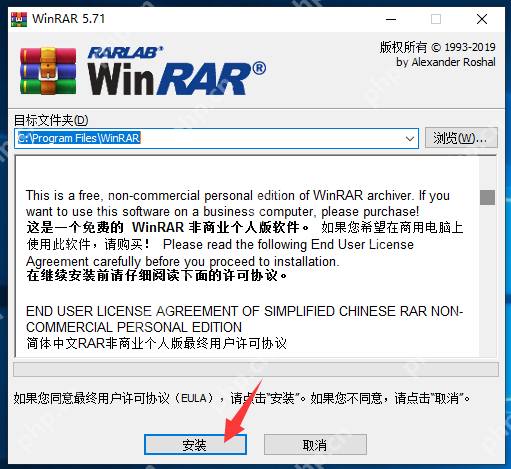
zip文件打开教程图2
zip文件打开教程图2
3、在安装过程中,您可以看到支持zip格式的选项,继续点击【确定】。

zip文件打开教程图3
zip文件打开教程图3
4、安装完成后,点击【完成】按钮。
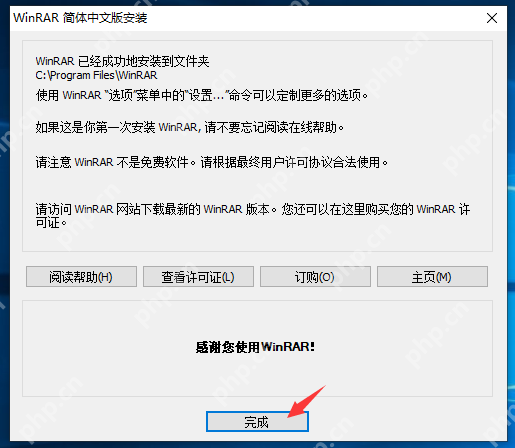
zip文件打开教程图4
zip文件打开教程图4
5、然后,找到您的zip文件并双击打开,选择【解压到】选项,选择解压路径后,点击【确定】,这样您的zip格式文件就可以正常打开了。
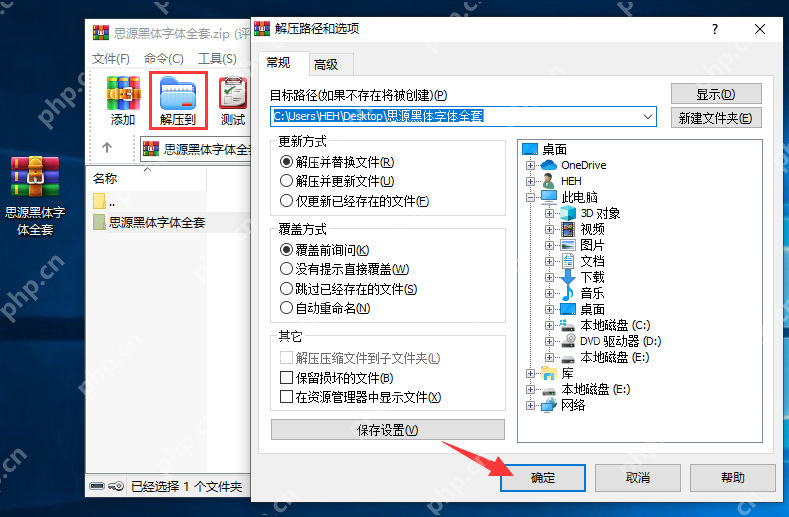
zip文件打开教程图5
zip文件打开教程图5
小编推荐:
相关攻略
更多 - 淘宝如何查看评价浏览量 06.08
- PC端如何看视频号直播?直播工具有哪些? 06.08
- 抖音怎么恢复删除作品 抖音找回已删作品教程分享 06.08
- 华为UC缓存视频导出到U盘 06.08
- 学习通课程怎么标记为已学完 学习通课程完成状态标记方法 06.08
- 电脑突然无法识别第二块硬盘的BIOS设置检查 06.08
- 电脑摄像头无法正常启动的驱动更新方法 06.08
- 怎样设置电脑开机密码 设置开机密码指南 06.08
热门推荐
更多 热门文章
更多 -

- 《哈利波特:魔法觉醒》守护神测试方法攻略
-
2022-09-17 13:04
手游攻略
-

- 大话西游手游冰封幻境最强攻略 冰封幻境解析
-
2022-05-08 21:12
手游攻略
-

- 黑人抬棺材专业团队跳舞
-
2022-07-30 08:06
八卦新闻
-

- 口袋妖怪金手指代码大全
-
2021-12-12 12:51
单机攻略
-

- 《巫师3》妓院升级心得
-
2021-12-16 01:00
单机攻略



















